Quel mot de passe choisir ? et surtout dès que nous l’avons trouvé où le stocker afin de ne pas l’oublier. Sur un bout de papier ? ou dans un gestionnaire de mots de passe ? Oui mais lequel ?
Kaspersky Password Manager permet de nous connecter facilement à nos comptes et de stocker nos documents dans un coffre-fort numérique sécurisé. Nous allons voir ici comment l’installer .
Kaspersky Password Manager
Pour sécuriser vos mots de passe et vos informations personnelles dans un stockage cloud protégé et les utiliser automatiquement pour remplir les champs des sites Web et des services, installez Kaspersky Password Manager for Windows:
-
- Téléchargez le programme d’installation sur le site Web de Kaspersky.
- Exécutez le fichier .exe.
- Sélectionnez la langue et cliquez sur Installer.
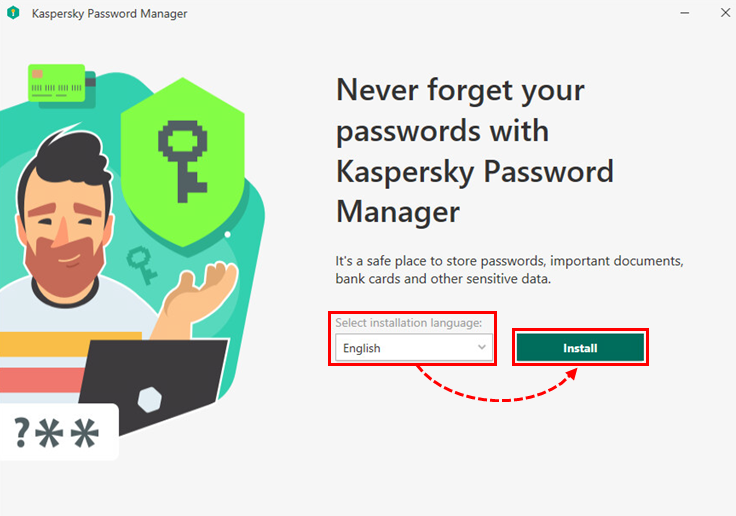
Kaspersky Password Manager – Installation - Lisez attentivement le contrat de licence de l’utilisateur final de Kaspersky Lab. Cochez la case si vous acceptez ses conditions.
- Lisez la politique de confidentialité. Cochez la case si vous acceptez ses conditions.
- Cliquez sur Accepter.
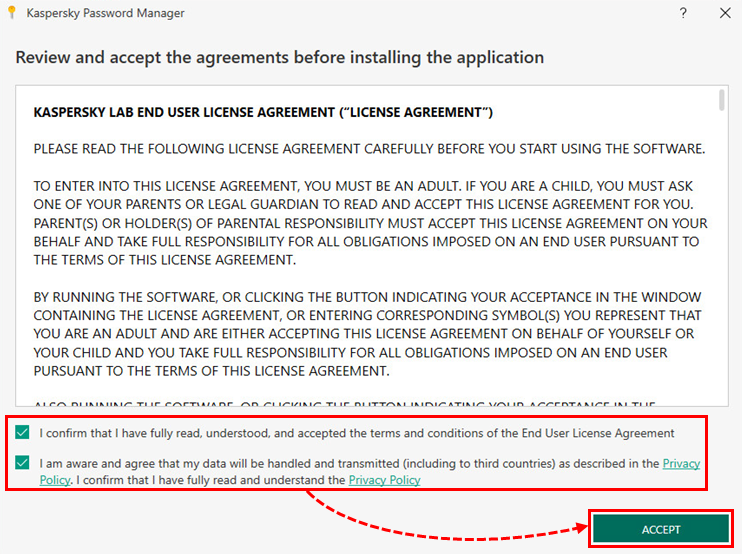
Kaspersky Password Manager Agreements - Lisez attentivement la déclaration concernant le traitement des données à des fins de marketing. Si vous acceptez les conditions, cliquez sur Accepter → Oui. Si vous ne souhaitez pas que vos données soient utilisées à des fins de marketing, cliquez sur Annuler.
- Accepter la déclaration concernant le traitement des données à des fins de marketing
- Entrez les détails de votre compte My Kaspersky et cliquez sur Se connecter. Si vous n’avez pas de compte, créez-en un nouveau. Pour obtenir des instructions sur l’utilisation de My Kaspersky, consultez la page d’aide en ligne.
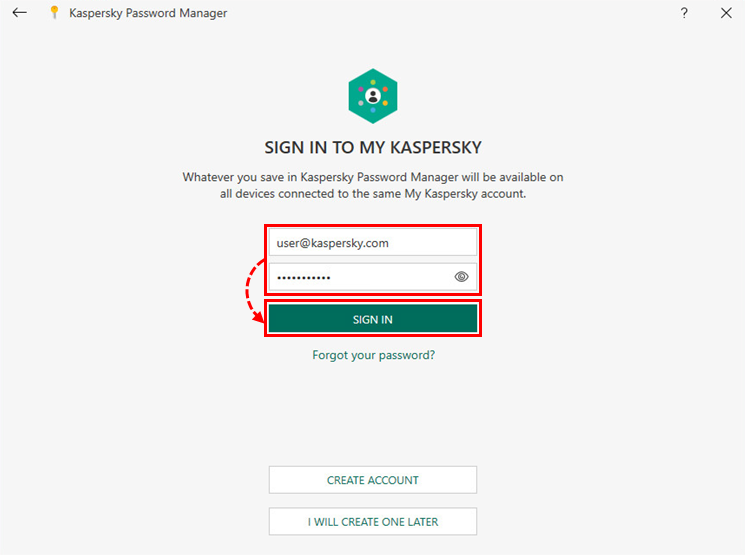
- Créez un mot de passe principal pour protéger votre coffre-fort et cliquez sur Terminé. Si vous avez déjà un coffre-fort, cliquez sur Importer un coffre-fort existant.
- Cliquez sur Installer pour les navigateurs que vous souhaitez utiliser. Pour installer l’extension ultérieurement, cliquez sur Installer les extensions ultérieurement.
- Installation d’extensions de navigateur pour Kaspersky Password Manager Pour utiliser l’extension dans Google Chrome, vous devez d’abord désactiver manuellement le gestionnaire de mots de passe intégré.
- L’application est maintenant prête à l’emploi.
